Mixamo : téléchargez des personnages 3D gratuits pour Blender
- Mis à jour le : 8 mars, 2024
Donnez vie à vos projets avec des personnages 3D
Modélisation, texturing, rigging… si vous vous êtes déjà intéressé à la création de personnages 3D dans Blender, vous avez déjà pu mesurer l’ampleur des compétences nécessaire à cette fin. Or, si votre objectif est de créer une animation 3D, un jeu vidéo ou un clip musical par exemple, vous pourriez ne pas avoir envie d’investir trop de temps dans la conception des personnages. Ainsi, télécharger des personnages 3D pour les intégrer dans votre projet peut s’avérer être une bonne alternative.
Sommaire

La meilleure plateforme où trouver des personnages 3D : Mixamo
Mixamo est une application d’Adobe qui propose le téléchargement de plusieurs dizaines de personnages 3D de haute qualité. Du réaliste au dessin animé, de la fantaisie à la science-fiction, il existe un personnage pour chaque objectif. Chaque personnage est entièrement texturé, ce qui permet de l’utiliser directement dans n’importe quel projet créatif.
L’avantage de ce service est qu’il ne nécessite aucun abonnement. Pour accéder à la bibliothèque complète, il vous suffit de créer un compte Adobe gratuitement. Les modèles et animations peuvent ensuite être exportés pour être utilisés dans une large gamme de logiciels, dont Blender 3D.
Choix d’un personnage 3D dans Mixamo
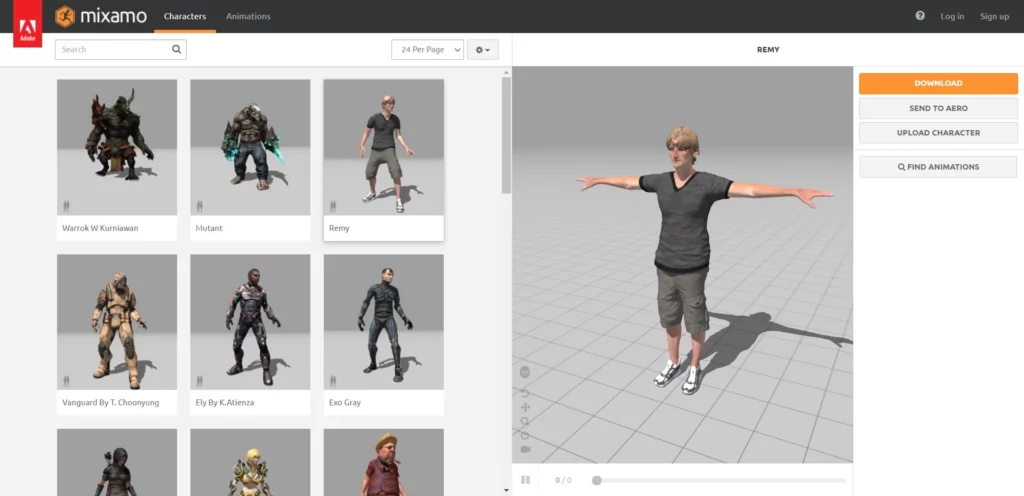
Pour sélectionner le personnage 3D à utiliser dans Blender, rendez-vous dans la bibliothèque de Mixamo. Comme vous pouvez le voir, à gauche de l’écran se trouve la liste des personnages 3D disponibles au téléchargement. Tandis qu’à droite de l’écran, une fenêtre de visualisation 3D vous permet d’interagir avec le personnage sélectionné. Afin d’obtenir différents points de vue du modèle 3D, vous pouvez effectuer les actions suivantes :
- Afficher une vue du squelette du personnage
- Effectuer une rotation
- Zoomer
- Rétablir la vue par défaut
Une fois que vous avez choisi le personnage 3D, il ne vous reste plus qu’à l’importer avec Blender.
Importer un personnage 3D dans Blender
Pour importer votre personnage 3D dans Blender, cliquez sur le bouton « Download » qui se trouve en haut à droite de l’écran. Parmi les paramètres de téléchargement, le format le plus adapté pour Blender est « FBX Binary (. fbx) ». Concernant la pose, je vous invite à sélectionner « T-pose » afin d’éviter tout problème de compatibilité.
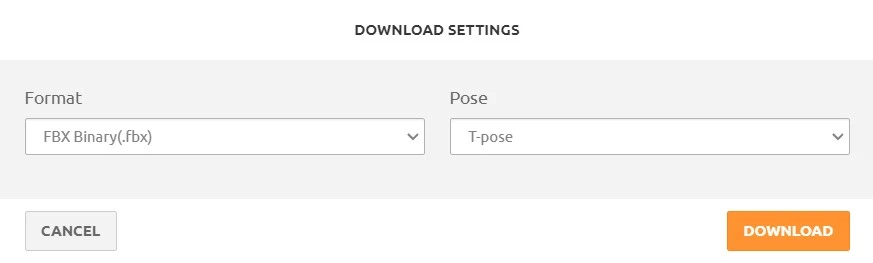
Vous venez de télécharger le fichier de votre modèle 3D ? Alors sans plus attendre, rendez-vous dans Blender. Dans l’onglet File, choisissez Import puis le format FBX.
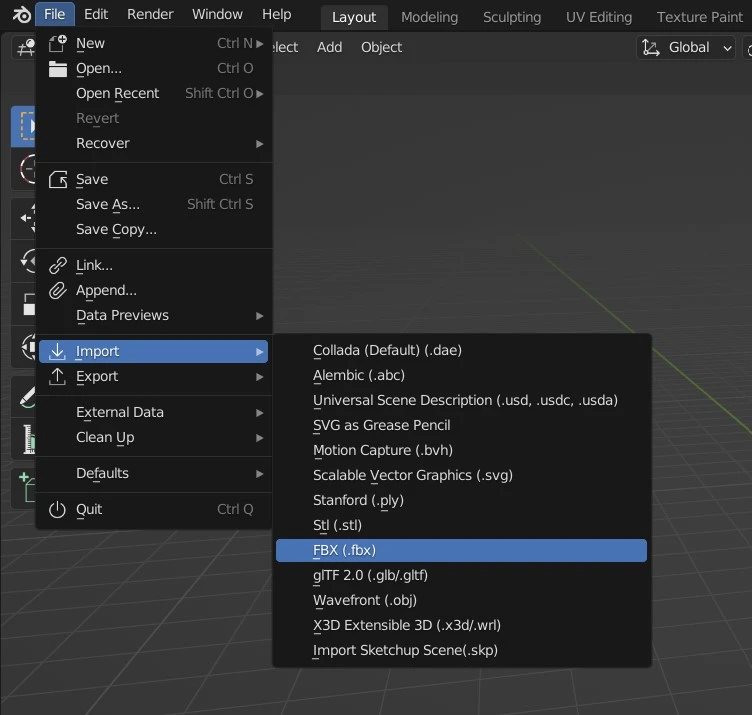
Dans le navigateur de fichiers, sélectionnez le fichier du personnage 3D puis cliquez sur « Import FBX ».
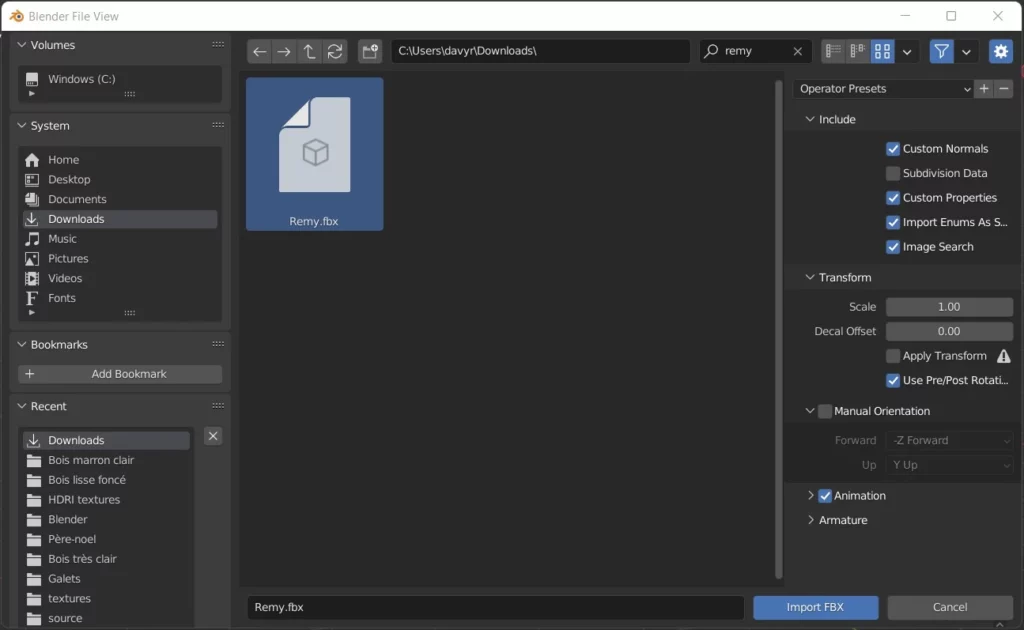
Félicitations ! Votre personnage 3D est dorénavant prêt à être utilisé dans Blender.
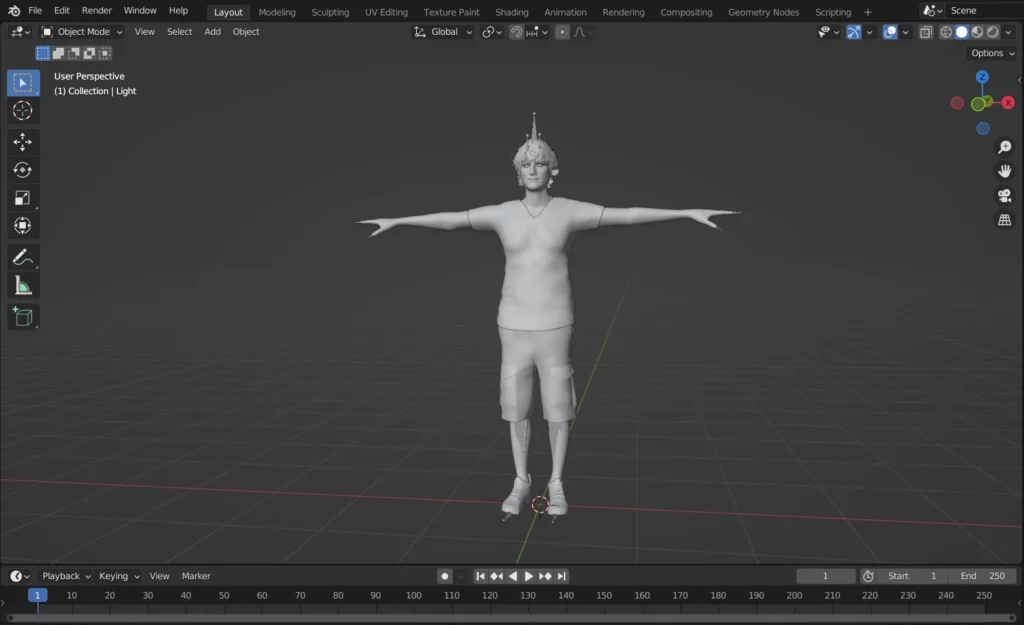
Avoir un personnage 3D statique dans Blender, c’est déjà une bonne chose. Mais que diriez-vous de l’animer ? En investissant votre temps dans une formation spécialisée en animation 3D, vous pourrez animer n’importe quel personnage dans Blender. Cependant, si vous n’avez pas le temps ou de l’argent pour le faire, Mixamo offre la possibilité de télécharger des animations prêtes à l’emploi.
Animer un personnage 3D avec Mixamo
Vous l’aurez peut-être déjà remarqué, mais un deuxième onglet « Animations » sur le site Mixamo vous donne accès à une bibliothèque de milliers d’animations de personnages complets, capturées par des acteurs de mouvement professionnels.
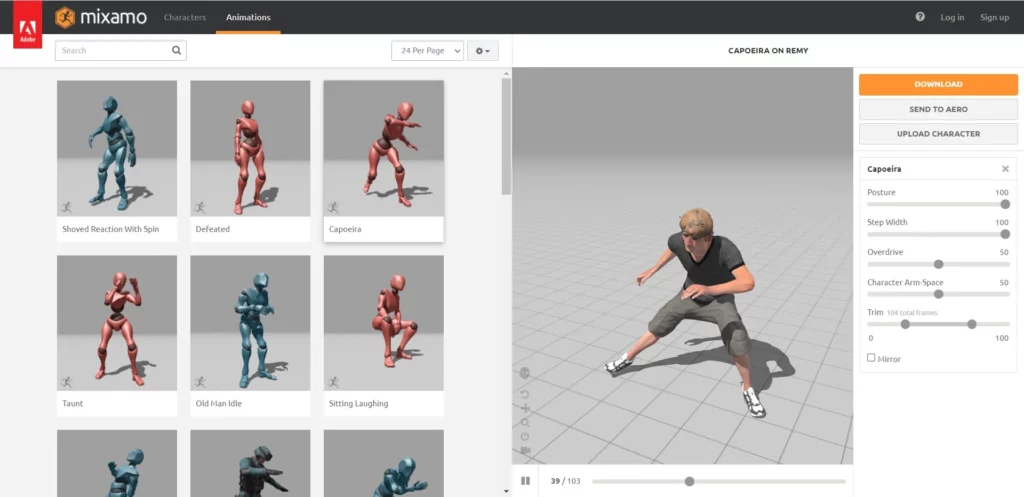
Avant de sélectionner l’animation qui vous intéresse, assurez-vous d’avoir un personnage à animer. Pour cela, vous pouvez utiliser les personnages prédéfinis de Mixamo ou bien télécharger votre propre personnage personnalisé.
Ensuite, vous pouvez renseigner la barre de recherche pour trouver des animations. Vous avez la possibilité de filtrer les animations par genre : combat, aventure, sport, dance, ect.
Lorsque vous avez trouvé l’animation qui vous satisfait, vous pouvez personnaliser certains réglages avant de la télécharger, tels que la vitesse ou l’espacement des bras par exemple. Si finalement l’animation ne vous convient pas, vous pouvez la supprimer en cliquant sur la croix en haut de la section d’édition d’animation.
Une fois l’animation de votre personnage configurée, cliquez sur le bouton « Download ».
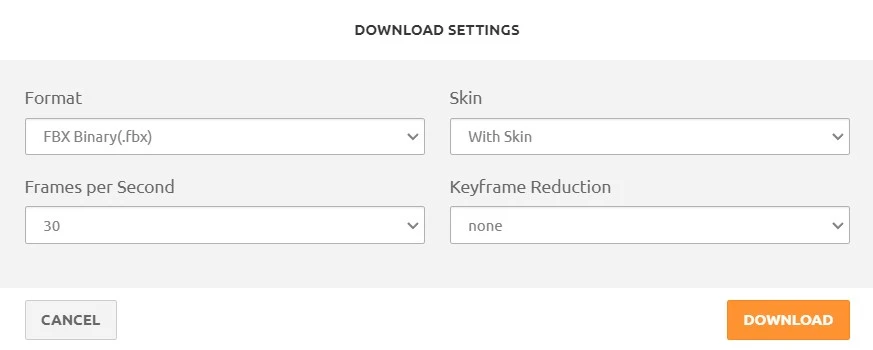
Concernant les réglages du fichier, le format « FBX Binary (. fbx) » est recommandé pour Blender. Dans Skin, sélectionnez « With Skin » si vous souhaitez télécharger le personnage 3D animé. Sinon, si vous souhaitez uniquement télécharger l’animation, sélectionnez « Without Skin ». Ensuite, le nombre de 30 frames par seconde est en général suffisant, mais vous pouvez choisir 60 pour une fluidité maximale. Enfin, concernant le dernier réglage, je vous invite à sélectionner « None ».
Pour importer le personnage 3D animé dans Blender, la méthode est la même que pour un personnage 3D statique. Une fois votre personnage importé dans Blender, vous pouvez le voir en mouvement en cliquant sur le bouton « Play » de votre Timeline.
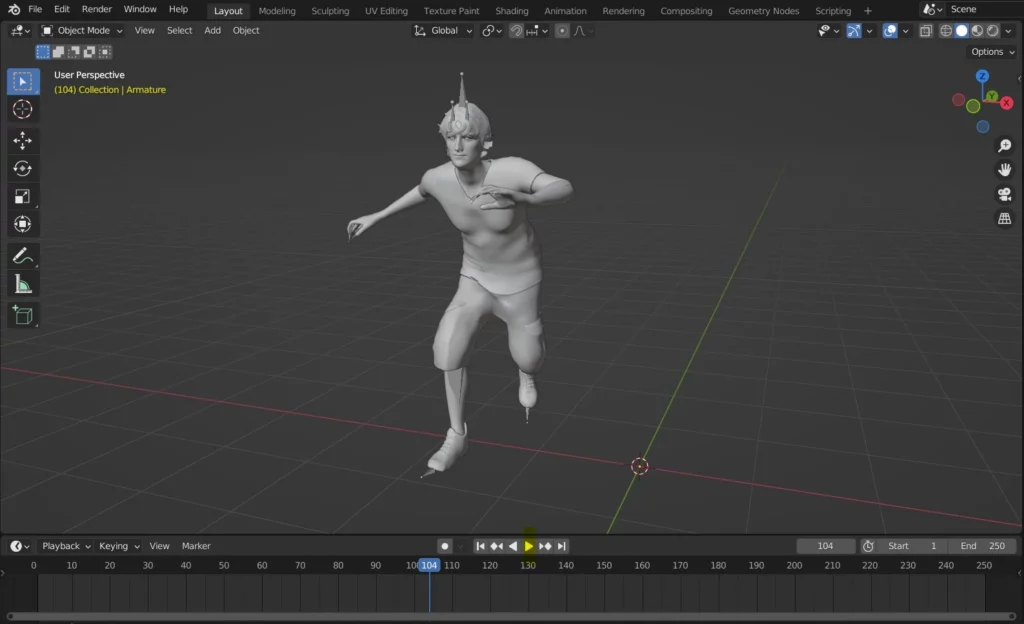
Vous êtes parvenu jusqu’ici ? Félicitations. Si vous vous allez plus loin, sachez qu’il est possible de télécharger d’autres animations et de les ajouter à votre personnage. Pour la conception d’animations graphiques, de jeux vidéo ou de films, qui nécessitent des animations plus longues, cela peut vous faire gagner un temps considérable.
Bon à savoir : il existe un add-on conçu par Mixamo et spécialement adapté pour Blender qui permet de personnaliser l’animation d’un personnage sans avoir à quitter le logiciel.
La présentation de la meilleure plateforme où trouver des personnages gratuits pour Blender arrive à son terme. Si, en plus de personnages 3D, vous souhaitez agrémenter vos projets en y ajoutant des modèles 3D gratuits tels que du mobilier, des plantes ou des véhicules, je vous invite à lire mon top 5 des meilleurs sites de modèles 3D gratuits.

Un guide PDF gratuit de mes 10 conseils et astuces pour bien débuter avec le logiciel Blender, ça vous dit ?

À propos de l’auteur
Diplômé d’un master en informatique, j’ai adopté Blender comme mon terrain de jeu favori depuis 4 ans. Quand je ne suis pas en train d’explorer Blender ou de regretter mes années Xbox, je tente d’apprendre l’italien à Turin. Et, spoiler : la 3D, c’est plus facile !



